
Als je regelmatig een Mac en Windows gebruikt, is de kans groot dat je een andere browser dan Safari gebruikt. Als u echter Safari wilt gebruiken en uw bladwijzers gesynchroniseerd wilt houden, kunt u dat als volgt doen.
Een van de dingen over het gebruik van Safari op een Mac- of iOS-apparaat is dat als u Windows met een andere browser gebruikt, uw bladwijzers niet worden gesynchroniseerd als u Internet Explorer, Firefox of Chrome gebruikt.
Als je de iCloud voor Windows-app gebruikt, kun je deze gelukkig gemakkelijk gebruiken om je bladwijzers uit alle drie deze browsers te synchroniseren met Safari.
We hebben het in het verleden over de iCloud-app gehad , willen we vandaag specifiek de mogelijkheden voor het synchroniseren van bladwijzers bespreken.
Allereerst wil je de iCloud-app openen en kijken waar het staat "Bladwijzers". Klik op de knop "Opties ..." om te beginnen.
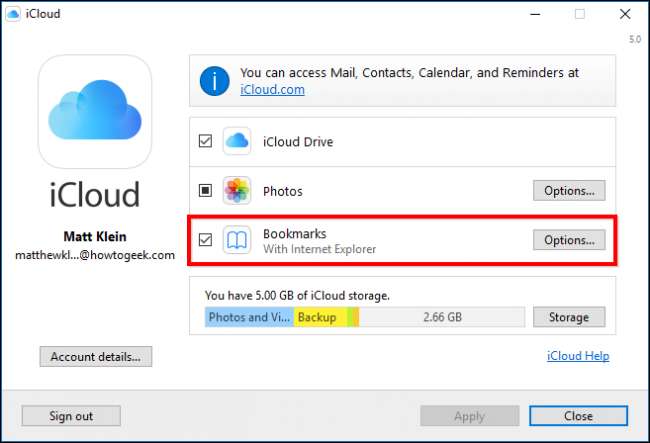
Vink alle browsers af waarmee u bladwijzers met Safari wilt synchroniseren. Zoals u kunt zien, kunt u dit doen met Internet Explorer, Firefox en Chrome.
Als u uw browsers heeft gekozen, klikt u op "OK".
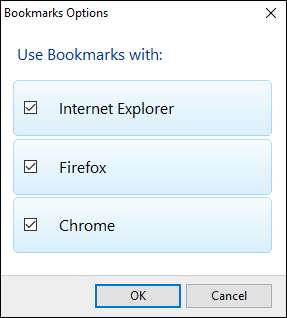
Klik in het hoofdvenster van de iCloud-app op "Toepassen". Als u iCloud-synchronisatie met Chrome wilt gebruiken, wordt u geïnformeerd dat u de extensie iCloud-bladwijzers moet downloaden.
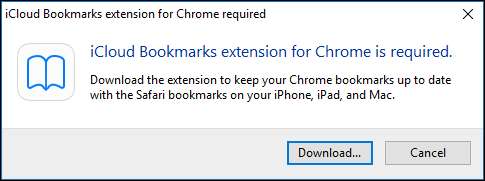
Klik op "Download ..." en Chrome zal openen naar de iCloud Bookmarks-extensiepagina.
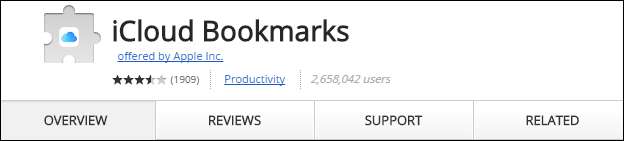
Klik op "Toevoegen aan Chrome" en de iCloud-bladwijzerextensie verschijnt in de rechterbovenhoek met al uw andere extensies.
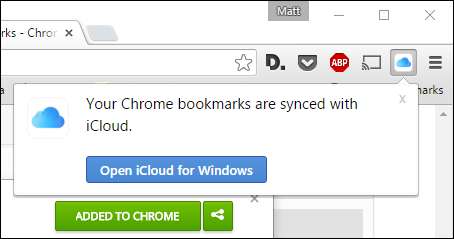
Het proces is vergelijkbaar in Firefox. De browser opent de extensiepagina en u moet op "Toevoegen aan Firefox" klikken om het te installeren.
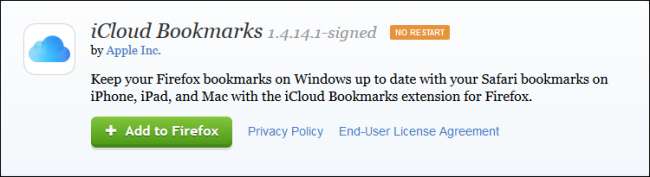
Een andere prompt zal u dan vragen om de installatie te bevestigen door op de knop "Installeren" te klikken.
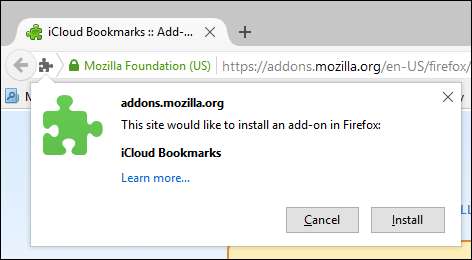
Het is belangrijk om te weten dat iCloud-bladwijzersynchronisatie niet werkt met Chrome of Firefox op uw Mac, en Internet Explorer bestaat uiteraard niet op dit platform. Dit betekent dat als u wijzigingen aanbrengt in uw bladwijzers, u die browsers op uw Windows-computer moet gebruiken om de bladwijzers met Safari te synchroniseren.
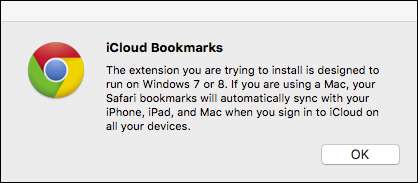
Als u alle drie de browsers met Safari synchroniseert, kunt u ook een soort puinhoop krijgen. Het is het beste om uw favoriete browser van de drie te gebruiken om uw bladwijzers te synchroniseren, zodat u niet met een hoop ongeorganiseerde duplicaten eindigt.
Als u bijvoorbeeld uw bladwijzers op een bepaald moment handmatig vanuit Chrome in Safari heeft geïmporteerd en u uw Chrome-bladwijzers voortdurend heeft bijgewerkt, zijn uw Safari-bladwijzers mogelijk verouderd. In dat geval worden uw bladwijzers samengevoegd en krijgt u verouderde bladwijzers in Chrome.
Daarom wilt u, voordat u begint met het synchroniseren van uw bladwijzers, uw bladwijzers uit de ene of de andere browser wissen. Met andere woorden, als uw Safari-bladwijzers up-to-date zijn, dan wilt u deze synchroniseren met Chrome, Firefox of Internet Explorer. Als uw Chrome-bladwijzers echter het meest recent zijn, wilt u deze in plaats daarvan synchroniseren.
We hopen dat je dit artikel nuttig vond. Als je vragen of opmerkingen hebt die je zou willen bijdragen, laat dan je feedback achter op ons discussieforum.







